Тема: Разработка простейших программ на языке C++ в среде Embarcadero RAD Studio.
Цель работы: Получить основные навыки при создании консольных приложений для Windows в среде Embarcadero RAD Studio .
Задание
- Изучить методическое указание.
- Переписать в рабочую тетрадь технологию создания приложения в C++ Builder XE.
- Решить задачу вычисления по формуле из варианта, указанного преподавателем.
- Подготовить отчет. В отчет включить разделы: тема, условие задачи, текст программы, вывод.
- Защитить работу.
Методические указания

Общие сведения о среде RAD Studio Embarcadero RAD Studio — среда быстрой разработки кросс-платформенных приложений для Microsoft Windows фирмы Embarcadero Technologies. Версии продукта:
- Borland Developer Studio (2002г.) — первая версия с Delphi 7 Borland Developer Studio 1.0.
- CodeGear RAD Studio (2006г.) — добавлены средства разработки БД. При использовании RAD Studio приложения могут подключаться к популярным базам данных, используя быстродействующие функции. Можно создавать многозвенные приложения с серверами Windows и поддержкой клиентов в нескольких операционных системах.
- Embarcadero RAD Studio (2008г.) – добавлены средства, позволяющие эффективно работать с данными для Windows, Mac OS X, .NET, PHP, веб-решений и мобильных устройств. Включена возможность также подключаться к широкому набору данных и служб.
Редакция RAD Studio XE2 Enterprise предназначена для разработчиков и групп разработки программного обеспечения (ПО), занимающихся созданием клиент-серверных, многоуровневых, облачных, веб-приложений для платформ Windows, Mac OS X, .NET, iOS и веб-решений. RAD Studio Enterprise обеспечивает удобство подключения к различным серверам баз данных и корпоративным источникам данных, а также предоставляет многоуровневую технологию DataSnap. Текущая версия Embarcadero RAD Studio XE2 объединяет Delphi XE и C++ Builder XE2 в единую интегрированную среду разработки. Приложения RAD Studio XE2 компилируются в простые и эффективные исполняемые файлы, которые удобно распространять и развертывать. В RAD Studio XE2 также входят тысячи встроенных расширяемых компонентов, многократно используемых и ускоряющих процесс разработки программ.
- Что собой представляет Embarcadero RAD Studio ?
- Какие дополнения фиксировались в очередных версиях RAD?
- Основные достоинства Embarcadero RAD Studio ?
Программирование под Windows
В отличие от задач, работающих под управлением MS-DOS, почти каждая (за редким исключением) задача под Windows, во время выполнения, представлена на рабочем столе в виде окна и имеет хотя бы минимальные средства ведения диалога с пользователем. Оконное представление программ отвечает условиям, накладываемым на систему многозадачностью, так как несколько приложений одновременно не могут выводить свою информацию в одно и то же место. В любой момент времени одно из окон «находится в фокусе» (является «активным») и потоки вводимой информации направляются операционной системой в программу, которой принадлежит это окно. И хотя подавляющая часть ресурсов встроена в саму операционную систему Windows, создание программ для Windows требует от разработчика написания огромного кода, описывающего окна программы, их элементы и взаимодействие этих окон и элементов. Избавиться от огромного труда при создании программ возможно, если использовать одну из визуальных систем программирования, например, Builder. Все пользовательские программы в среде С++Builder называются приложениями (прилагаются к самой среде). Полноценная работа в среде программирования С++Builder возможна, если пользователь уже имеет практические навыки в написании программ, причем, не простых программ, а программ, выполненных в стиле объектно-ориентированного и модульного программирования. Поэтому на начальном этапе изучения языка C++ имеет смысл не затрагивать особенностей и элементов разработки оконных приложений для Win32, а сосредоточиться только на изучении синтаксиса. Среда Builder предоставляет такие возможности. В рамках этой среды можно создавать консольные приложения — простейшие программы, подобные приложениям MS-DOS. Такие программы по своим характеристикам сходны с программами MS-DOS и представляют собой утилиты — узкоспециализированные программы, нацеленные на решение, как правило, одной конкретной задачи. При запуске таких программ они отображаются в окнах, подобных окнам программ MS-DOS. Да и разработка подобных программ выполняется аналогично программам для ОС MS-DOS. 

- Каким образом на рабочем столе представляется задача под Windows?
- Почему избрано такое решение для представления задач?
- Как называются пользовательские программы в среде С++Builder?
- Что собой представляют консольные программы?
Запуск Embarcadero RAD Studio XE2 для работы в C++ Builder XE Запуск среды Embarcadero RAD Studio XE2 для разработки программы в С++ Builder XE осуществляется из главного меню системы Windows, которое вызывается по кнопке ПУСК на панели задач: Пуск > Программы > Программирование > Embarcadero RAD Studio XE2 > C++ Builder XE После старта программы, система Embarcadero RAD Studio XE2 предоставляет пользователю рабочий стол, на котором расположена группа из нескольких окон. Рабочий стол имеет вид, как это показано на рис. 1. 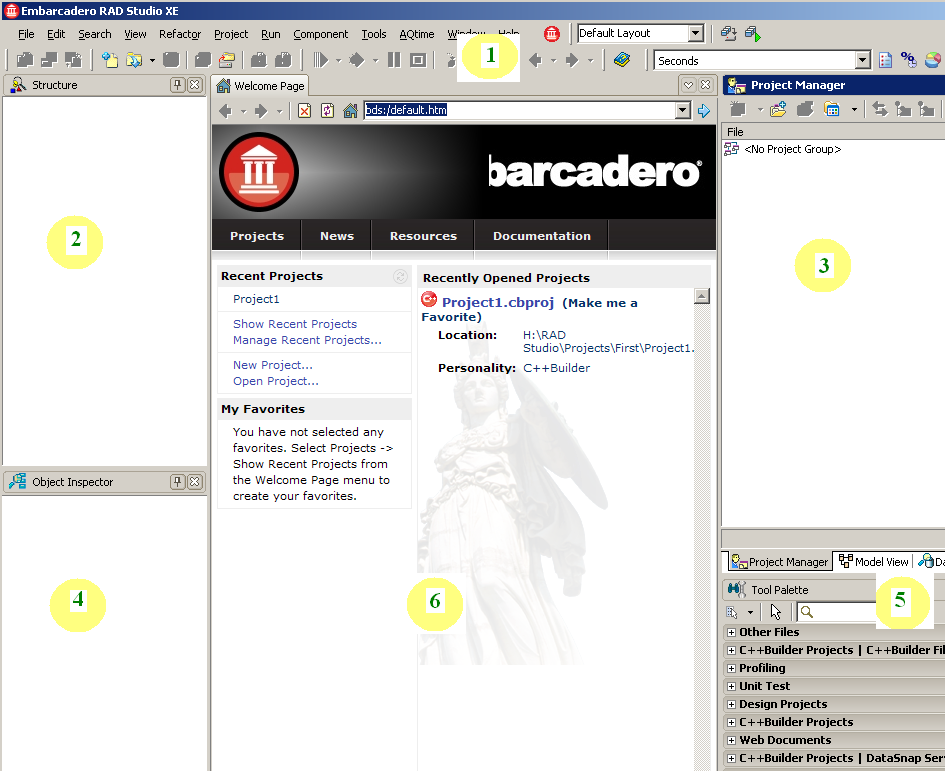 Рис.1. Рабочий стол системы Embarcadero RAD Studio XE2
Рис.1. Рабочий стол системы Embarcadero RAD Studio XE2
Урок№1. Первая программа и создание проекта на C# в Visual Studio 2019
Visual studio. Как создать проект. Первая программа. C++ для начинающих. Урок #1.
Источник: studfile.net
Как написать программу в rad studio

Урок 23 Создание приложений в RAD Studio 10.3 на Delphi для платформ Android, Apple iOS и Mac OS
До недавнего времени конкретная среда программирования позволяла строить приложения для устройств работающих только на какой то определенной платформе. Универсальная RAD Studio сломала этот стереотип. Теперь возможно в одной среде программирования создавать приложения для самых разных платформ. RAD Studio 10.3 позволяет строить приложения как в Delphi, так и в C++Builder по выбору разработчика програмного обеспечения.
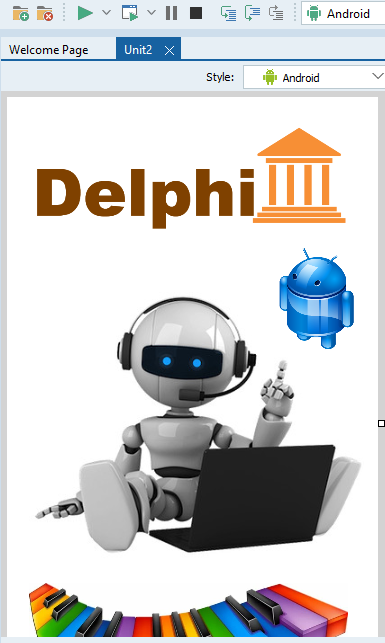
Приступим к построению приложения в среде Delphi для устройств работающих на платформе Android . После загрузки среды RAD Studio 10.3 откройте новый проект в главном меню выбрав F ile – N ew – Multi-Device Application-Delphi. Для начала выберите, например, Blank Application (приложение с пустой формой). Выберите платформу, устройство и сохраните проект во вновь созданную папку. Далее положите на форму нужные вам компоненты и переходите к написанию программного кода в Delphi . По окончании работы над приложением готовый APK-файл можно найти в папке вашего проекта по этому пути AndroidDebugProject15bin.
Обратите внимание что в uses на смену библиотекам визуальных компонентов VCL (Visual Component Library) пришли FMX (FireMonkey). FireMonkey Stencils предназначены для дизайнеров, которые сотрудничают с разработчиками ПО в RAD Studio.
uses
System.SysUtils, System.Types, System.UITypes, System.Classes, System.Variants,
FMX.Types, FMX.Controls, FMX.Forms, FMX.Graphics, FMX.Dialogs, FMX.StdCtrls,
FMX.Layouts, FMX.ExtCtrls, FMX.Media, FMX.Controls.Presentation, FMX.Calendar;
type
TForm2 = class(TForm)
ImageViewer1: TImageViewer;
ImageControl1: TImageControl;
ImageControl2: TImageControl;
ImageControl3: TImageControl;
ImageControl4: TImageControl;
procedure ImageControl4Click(Sender: TObject);
procedure ImageControl2Click(Sender: TObject);
procedure ImageControl1Click(Sender: TObject);
procedure ImageControl3Click(Sender: TObject);

var
Form2: TForm2;
procedure TForm2.ImageControl1Click(Sender: TObject);
begin
ImageControl4.Visible := true;
ImageControl3.Visible := true;
ImageControl2.Visible := true;
end;
procedure TForm2.ImageControl2Click(Sender: TObject);
begin
ImageControl3.Visible := false;
end;
procedure TForm2.ImageControl3Click(Sender: TObject);
begin
ImageControl4.Visible := false;
end;
procedure TForm2.ImageControl4Click(Sender: TObject);
begin
ImageControl1.Visible := true;
ImageControl2.Visible := false;
end;
Источник: bigcamagan.ru
RAD Studio from Embarcadero
После успешной инсталляции на вашем компьютере RAD Studio можно начать изготавливать полезные программы с помощью этой замечательной системы быстрой (и качественной) разработки программ.
Для запуска на выполнение RAD Studio XE 3 нужно щелкнуть мышью по кнопке Пуск, выбрать Все программы, затем Embarcadero RAD Studio XE 3 , в появившемся меню выбрать элемент RAD Studio XE 3 . Появится главное окно программы.
Для создания нового проекта (программы) в Delphi нужно в этом окне щелкнуть мышью по элементу главного меню File , в выпадающем списке выбрать New и в появившемся субменю выбрать элемент VCL Forms Application — Delphi . Будет создана пустая форма.

В центре располагается форма, в левом нижнем углу — Инспектор объектов ( Object Inspector ), в правом нижнем углу — Панель инструментов ( Tool Palette ).
Инспектор объектов позволяет изменять характеристики выбранного на форме компонента. Он содержит две вкладки — Properties (свойства) и Events (события).
Во вкладке Properties содержится список свойств текущего компонента формы или самой формы. Во вкладке Events присутствует список событий, допустимых для данного компонента.
Панель инструментов содержит большое количество компонентов, как визуальных, так и невизуальных, которые позволяют очень удобно создавать программы любой сложности и с хорошим интерфейсом. Насколько разумной будет функциональность программы и сколь хороший интерфейс — это уж зависит от разработчика.
Созданную пустую форму можно тут же запустить на выполнение. Для этого нужно щелкнуть по кнопке

или нажать клавиши Shift + Ctrl + F 9 .
Через несколько секунд после трансляции появится пустая форма. Ее можно перемещать по экрану обычным образом, изменять размеры, максимизировать, сворачивать.
Для закрытия формы нужно щелкнуть мышью по кнопке закрытия в правом верхнем углу формы.
Сейчас давайте установим некоторые свойства формы, создадим классическую программу, которую вначале создают практически все специалисты, обучающие программистов началам использования языков программирования и средств быстрой разработки программ. Я имею в виду программу Hello world , иными словами — здравствуй мир.
Установите заголовок формы — текст «Привет всем!». Для этого в Инспекторе объектов найдите свойство Caption и наберите в правой части этого свойства текст Привет всем!.
Далее сделайте так, чтобы форма при запуске на выполнение располагалась в центре экрана. Для этого в Инспекторе объектов для свойства Position из выпадающего списка справа выберите значение poScreenCenter .
Перейдите к Панели инструментов ( Tool Palette ). Раскройте список Standard , щелкните мышью по строке TLabel , а затем по любому месту на форме. На форме будет размещен компонент Метка ( label ). Установите его свойство Caption в значение «Привет ребята (и девчата)». Переместите на форме мышью компонент так, чтобы он выглядел достаточно презентабельным, то есть, в центре окна.
Источник: alexanderbondar.blogspot.com